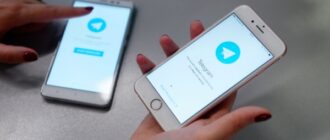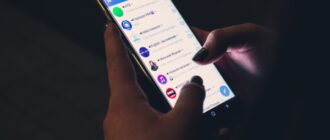Запуск системы Windows Vista происходит автоматически сразу же после включения питания компьютера. Для того чтобы начать сеанс работы в системе, выполните следующие действия.
1. Включите компьютер, и на мониторе отобразится ряд сообщений о результатах проверки некоторых устройств. После этого произойдёт запуск системы станет загружаться операционная система. Дождитесь пока запуск системы окончательно будет завершена.
2. Если на компьютере зарегистрировано несколько пользователей, то в конце загрузки Windows Vista на экране монитора появится страница приветствия, где будут перечислены все зарегистрированные учётные записи. Щёлкните мышью значок или имя своей учётной записи — и на экране отобразится ваш увеличенный значок, а под ним — поле ввода пароля.
Пользователь обладающий правами администратора, может добавлять и удалять учётные записи пользователей компьютера, а также изменять их права.
Страница приветствия
3. Введите пароль в поле для ввода и щёлкните кнопку со стрелкой (или нажмите клавишу Enter) для входа в систему. Пароль отображается в виде чёрных кружков, чтобы посторонние не смогли прочитать его.
Поле ввода пароля пользователя
4. После того как вы авторизируетесь в системе, на экране появится так называемый рабочий стол. Кроме того, будет отображено окно Центр начальной настройки системы, из которой вы можете начать работу.
Рабочий стол системы Windows Vista
Если на компьютере зарегистрирован один пользователь, Windows Vista автоматически начинает сеанс работы с использованием его учётной записи.
Загрузка системы может происходить по разному. Выбрать нужный вариант вы можете в специальном меню.
Меню дополнительных вариантов загрузки системы
Чтобы отобразить его, необходимо в самом начале загрузки компьютера (после тестирования устройств компьютера) нажать на клавишу F8. Если же предыдущая попытка загрузки Windows была не удачной, это меню может быть выведено автоматически.
P. S. Оставьте комментарий…